Norite sužinoti, kaip efektyviai spausdinti ir bendrinti dokumentus "Google" dokumentuose? Nesvarbu, ar norite spausdinti konkrečius puslapius, ar bendrinti dokumentus su kitais, parodysiu, kaip tai padaryti per trumpą laiką. Šiame vadove žingsnis po žingsnio aprašysiu visą procesą, kad galėtumėte kuo geriau išnaudoti "Google" dokumentų galimybes.
Pagrindiniai dalykai
- Galite lengvai spausdinti ir pritaikyti dokumentus prieš juos išsaugodami.
- Naudodamiesi bendrinimo funkcija galite kurti bendrą darbo aplinką.
- Turite įvairių galimybių nustatyti bendradarbių prieigos teises.
Žingsnis po žingsnio
Norėdami spausdinti dokumentą "Google" dokumentuose, pirmiausia atidarykite dokumentą. Spustelėkite mygtuką Spausdinti, esantį viršutinėje meniu juostoje.
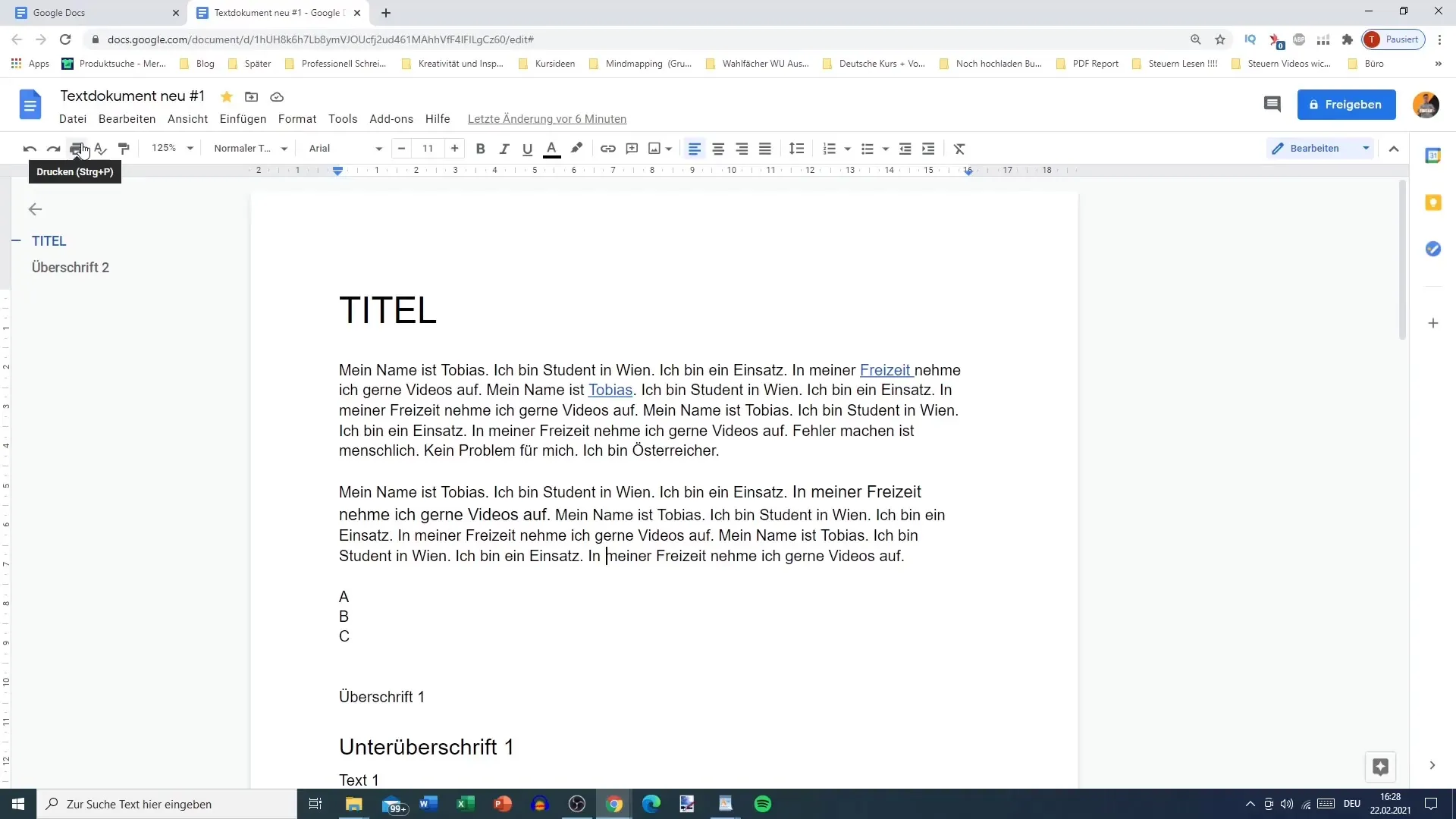
Arba galite naudoti klavišų kombinaciją "Ctrl + P", kad pereitumėte tiesiai į spausdinimo režimą. Paspaudus bus rodoma spausdinimo peržiūra.
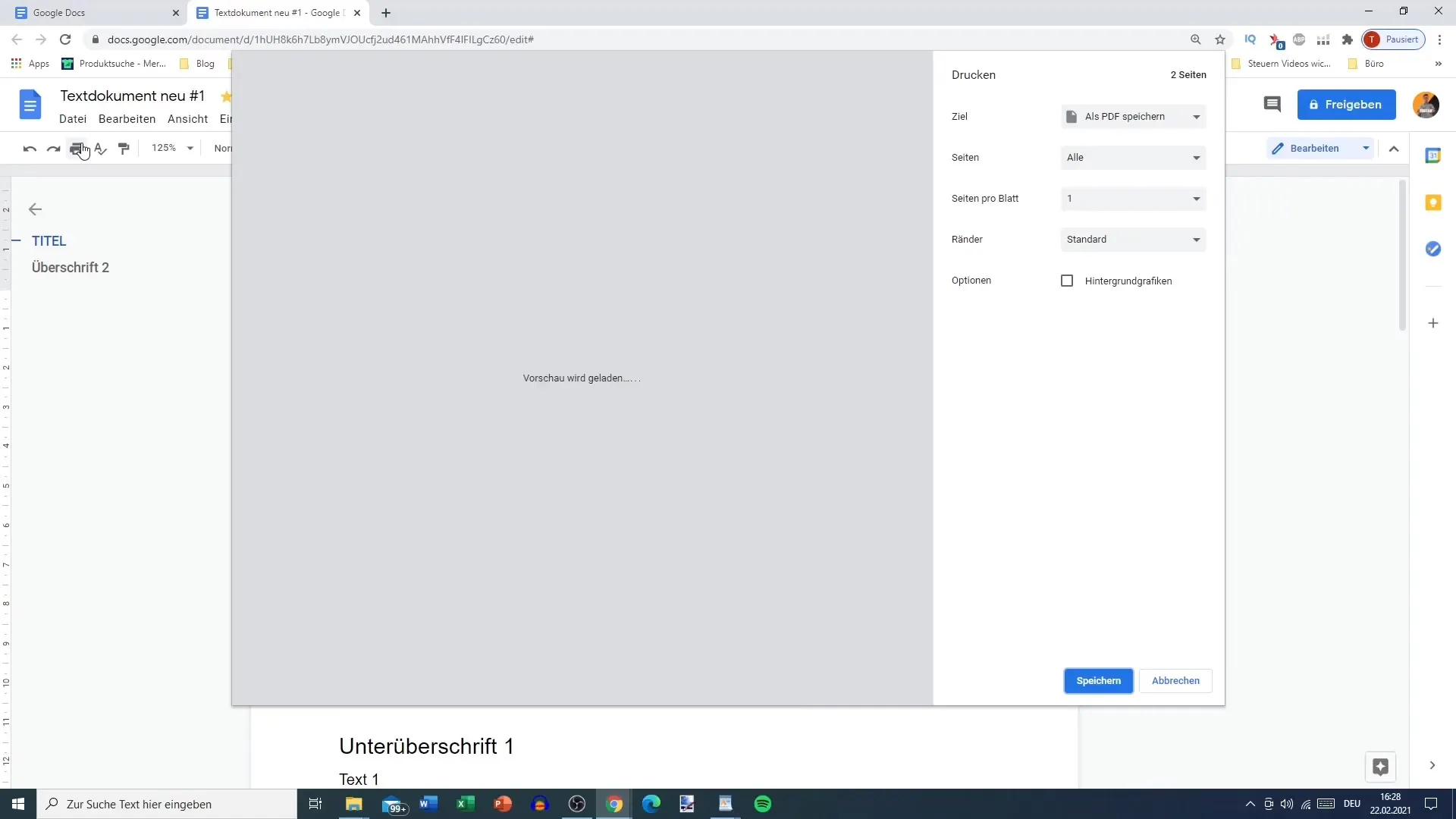
Spausdinimo peržiūroje apžvelgiamas puslapių skaičius ir galimos spausdinimo paskirties vietos. Čia galite pasirinkti, ar norite išsaugoti dokumentą kaip PDF failą, ar įrašyti jį į "Google Drive".

Taip pat galite spausdinti dokumentą vietiniu prijungtu spausdintuvu, atlikę atitinkamus nustatymus. Čia taip pat galima pasirinkti nespalvotą arba spalvotą spausdinimą.
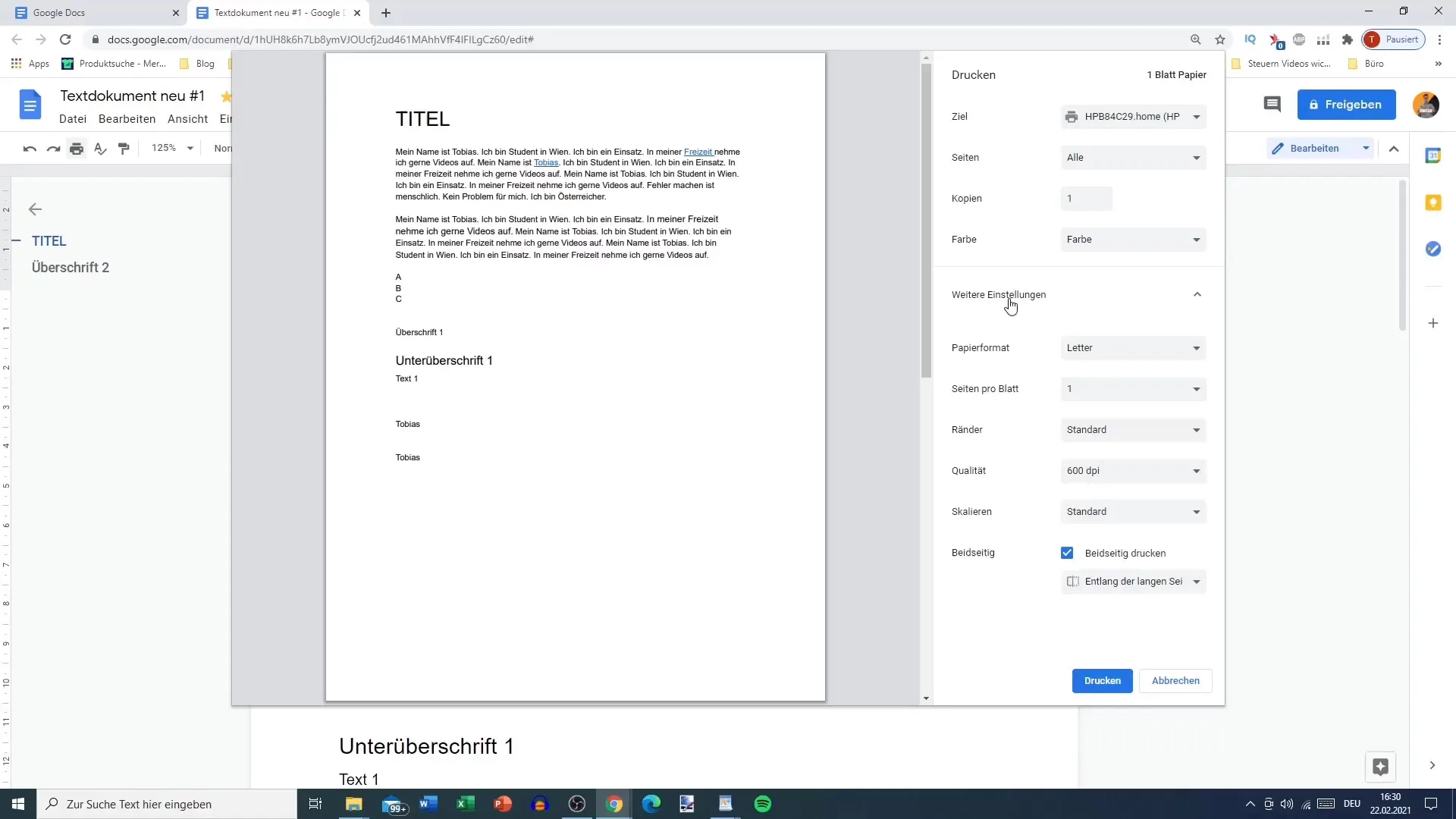
Prieš spausdindami galite pasirinkti konkrečius puslapius, kuriuos norite spausdinti. Pavyzdžiui, galite pasirinkti tik 2 puslapį arba tik 1 puslapį.
Taip pat galite pasirinkti, kiek puslapių turi būti spausdinama viename lape. Tai ypač naudinga mokomajai medžiagai arba pristatymams, kuriuos norite padaryti aiškesnius.
Taip pat turite galimybę keisti paraštės nustatymus. Pasirinkite standartines paraštes, minimalias paraštes arba pritaikytas vertes, kad dokumentą sukurtumėte būtent taip, kaip norite.
Kitas svarbus dalykas - antraščių ir apačių pritaikymas. Galite nuspręsti, ar jos turi būti rodomos spausdinant, ar ne.
Viską pritaikę pagal savo pageidavimus, spustelėkite "Išsaugoti", kad išsaugotumėte dokumentą kaip PDF failą, arba spustelėkite "Spausdinti", jei norite dokumentą spausdinti tiesiogiai.
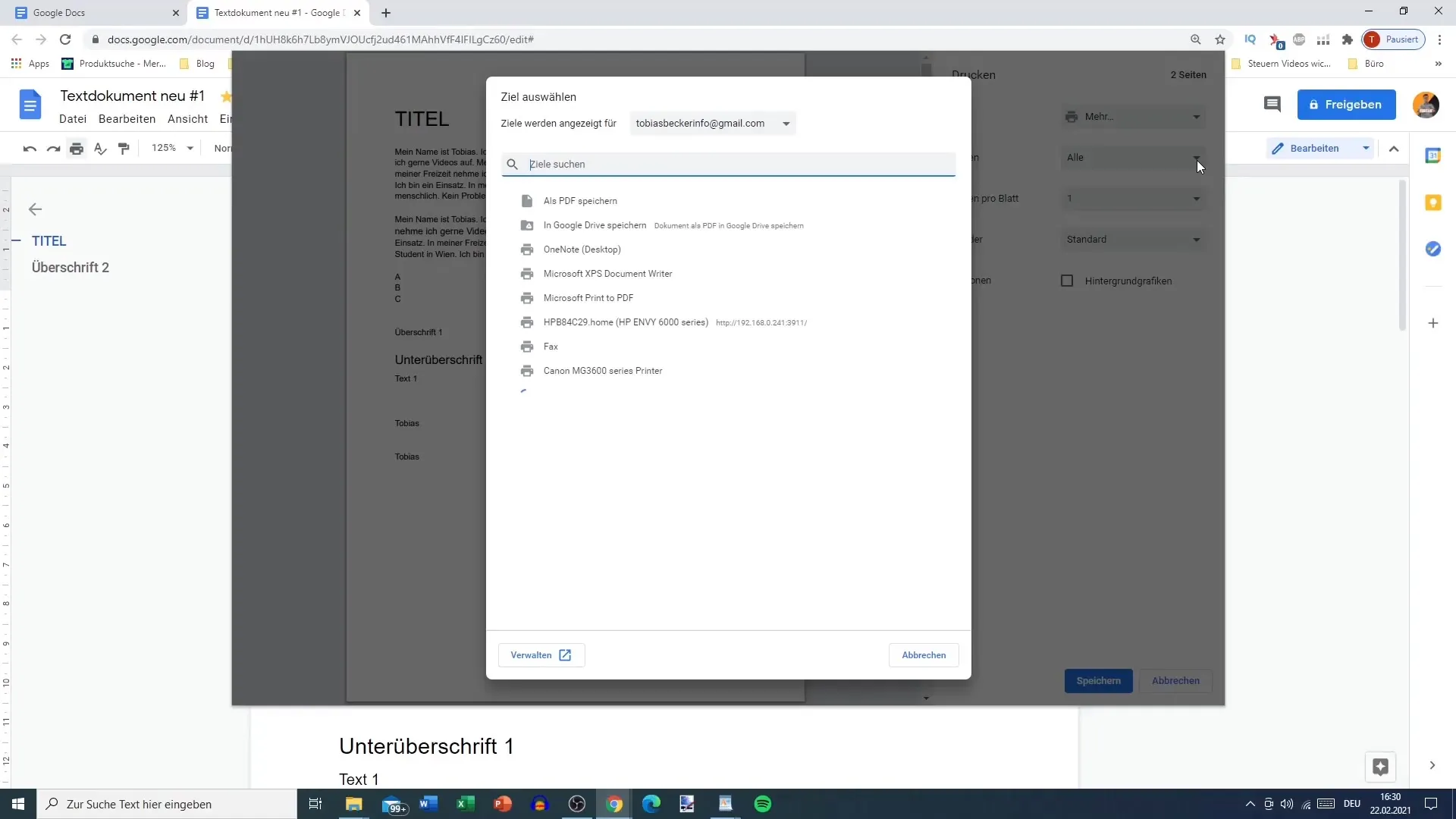
Dalijimasis dokumentu yra ne mažiau svarbus. Viršuje dešinėje pamatysite didelį mėlyną mygtuką su užrašu "Bendrinti". Šis mygtukas yra raktas į bendradarbiavimą "Google" dokumentuose.
Spustelėję "Bendrinti", galite pridėti žmones prie savo dokumento įvesdami jų el. pašto adresus. Tuomet šie žmonės turės prieigą, kad galėtų peržiūrėti dokumentą arba dirbti su juo.
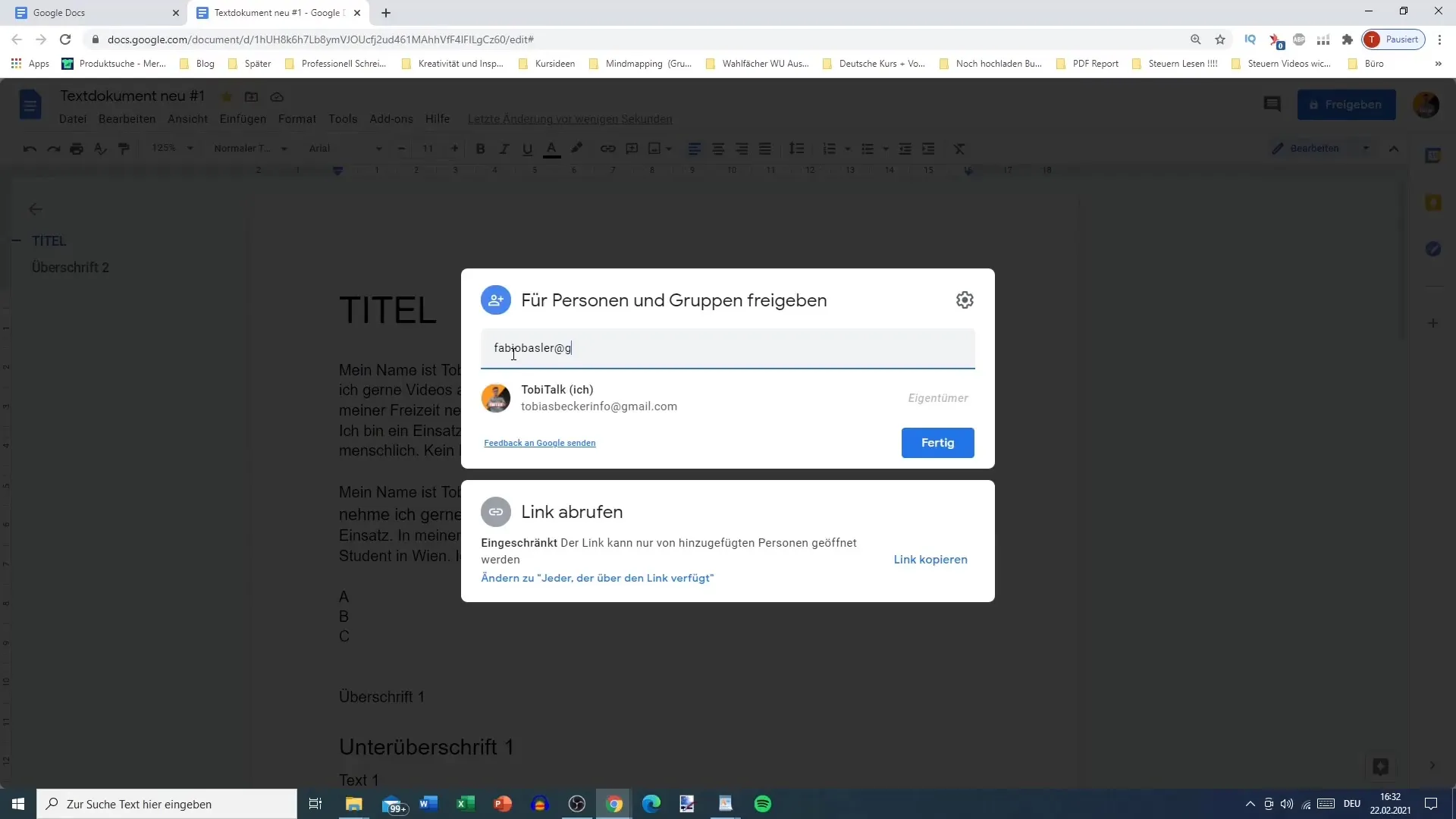
Dalydamiesi taip pat galite nustatyti teises. Galite pasirinkti, ar asmuo turi būti "redaktorius" (tai reiškia, kad jis gali redaguoti dokumentą), "komentatorius" (jis gali tik palikti komentarus) ar "žiūrovas" (tik skaityti).
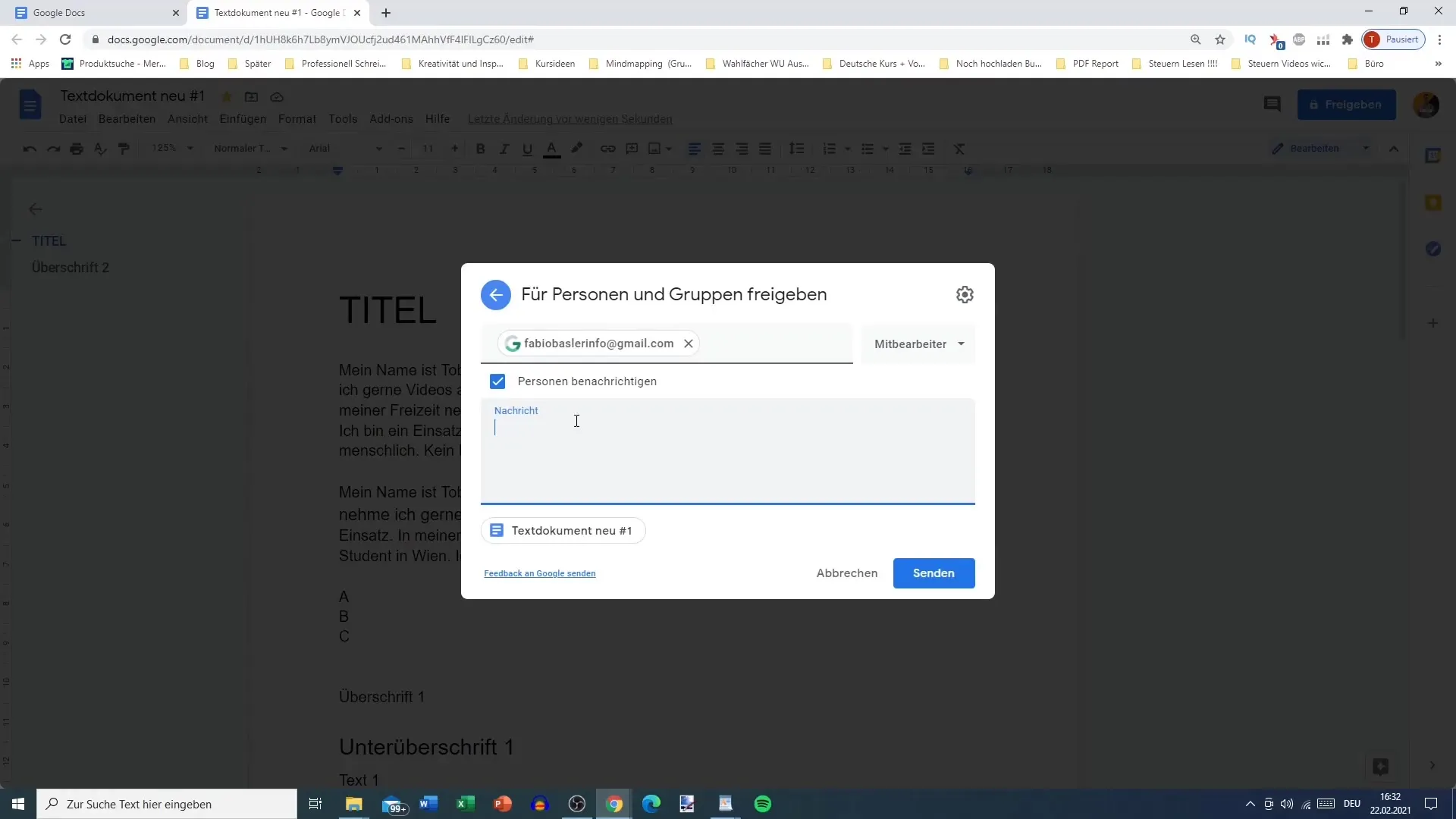
Jei naują bendradarbį padarysite prieinamą, jis bus informuotas el. paštu. Tai patogu norint gauti tiesioginį grįžtamąjį ryšį ir bendradarbiauti realiuoju laiku.
Pridėtam naudotojui taip pat galite išsiųsti asmeninę žinutę, kad jis žinotų, kodėl dokumentas buvo bendrinamas su juo.
Dar viena svarbi funkcija - piktograma "cogwheel" (krumpliaratis), kuri suteikia papildomų bendrinimo nustatymų. Čia galite nurodyti, ar redaktoriams leidžiama bendrinti dokumentą, ar ne.
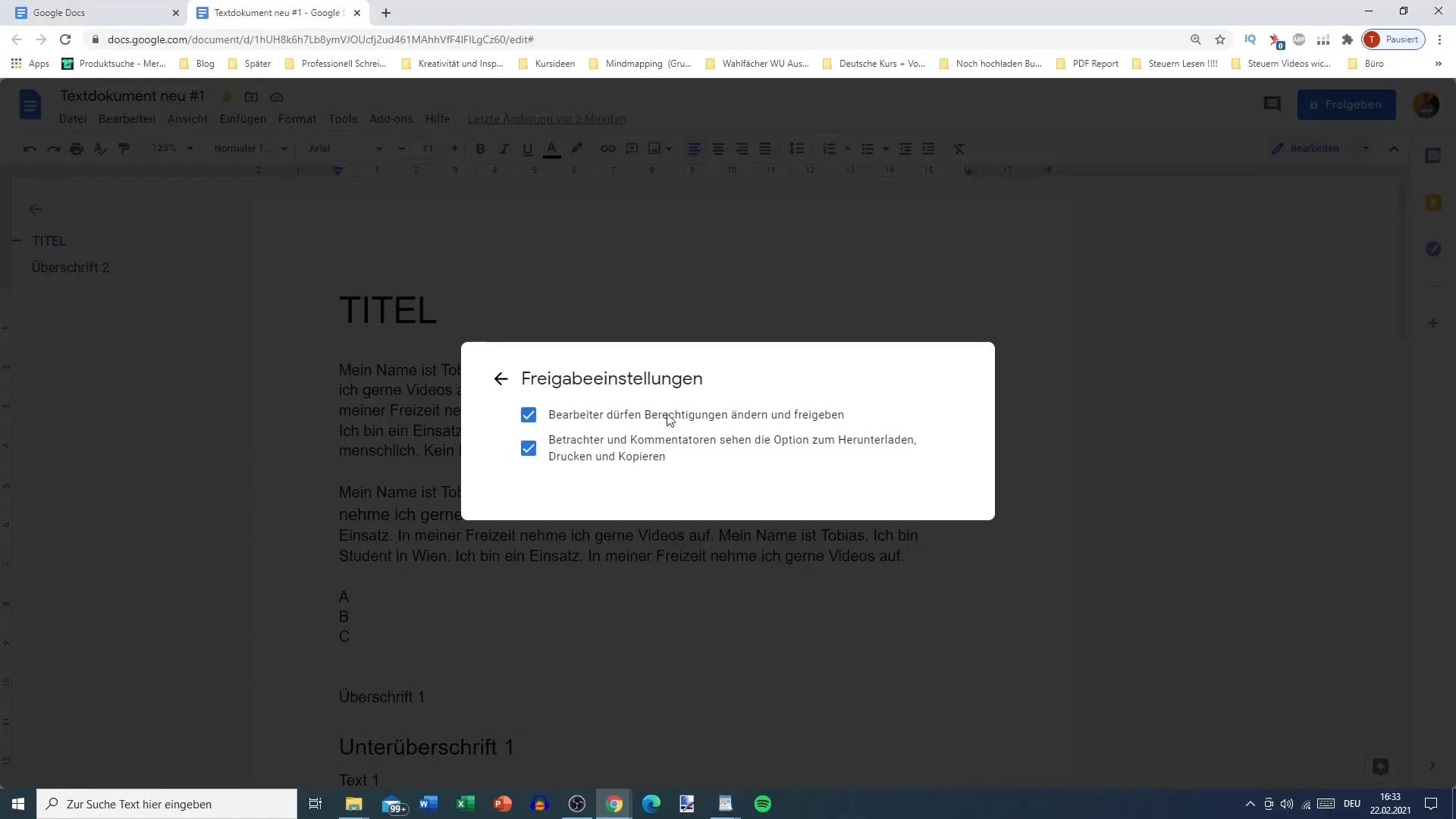
Taip pat galite leisti arba uždrausti žiūrovams atsisiųsti, spausdinti ir kopijuoti dokumentą. Ši funkcija ypač naudinga, jei norite, kad dokumentas būtų tik peržiūrimas, bet nekeičiamas.
Viską sukonfigūravę, galite ne tik siųsti dokumento nuorodą, bet ir jį kopijuoti, kad galėtumėte dalytis su kitais. Svarbu pažymėti, kad ši nuoroda galioja tik jūsų pridėtiems asmenims.
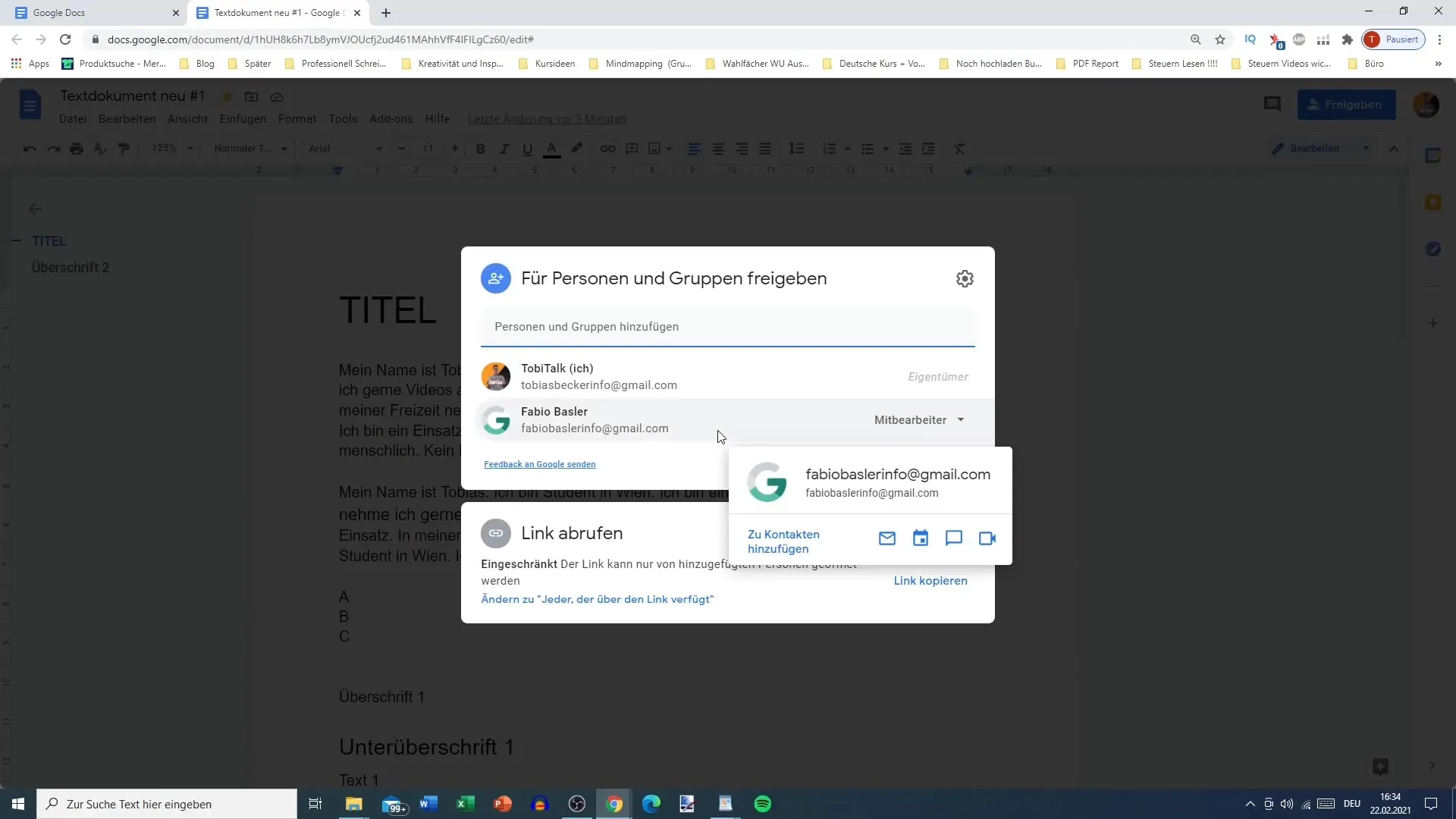
Dabar jau atlikote visus būtinus veiksmus, kad sėkmingai atspausdintumėte ir bendrintumėte "Google Docs" dokumentą.
Apibendrinimas
Šiame vadove sužinojote, kaip spausdinti ir bendrinti dokumentą "Google" dokumentuose, kad darbas būtų efektyvesnis. Dėl pritaikymo ir bendradarbiavimo funkcijų "Google dokumentai" yra vertingas įrankis.
Dažniausiai užduodami klausimai
Kokie veiksmai atliekami norint atsispausdinti "Google Docs"dokumentą? Atidarykite dokumentą, spustelėkite Spausdinti arba paspauskite "Ctrl + P", kad būtų rodoma spausdinimo peržiūra. Pasirinkite spausdinimo nustatymus ir spauskite spausdinti.
Kaip nustatyti bendradarbių teises? Kai ką nors pridedate, galite pasirinkti, ar jie bus pridėti kaip redaktoriai, komentatoriai ar žiūrovai.
Ar galiu bendrinti dokumentą tik peržiūrai? Taip, galite pridėti naudotojus kaip žiūrovus per prieigos teises, kad jie galėtų tik peržiūrėti dokumentą, bet jo neredaguoti.
Kas atsitiks, jei bendrinsiu dokumentą naudodamas nuorodą? Nuoroda galioja tik tiems asmenims, kuriuos anksčiau pridėjote. Šie žmonės gali pasiekti dokumentą priklausomai nuo jūsų nustatytų prieigos teisių.
Ar kiekvienas bendradarbis turi gauti pranešimą el. paštu? Ne, jei to nenorite, bendrinimo proceso metu galite išjungti pranešimo parinktį.


